IT 고수도 모르는 카카오톡 대화 백업 방법

LG V30, 아이폰 X, 아이폰 8, 갤럭시 S8까지 이번 가을은 신형 스마트폰 대전입니다. 피처폰을 쓸 때는 전화번호만 백업하면 됐는데 스마트폰은 백업해야 할 게 한두 개가 아닙니다. 그래도 대부분의 어플리케이션은 로그인 한 번으로 과거 데이터를 복원해주는데 카카오톡은 백업 과정을 거치치 않으면 과거 대화가 전부 삭제됩니다.
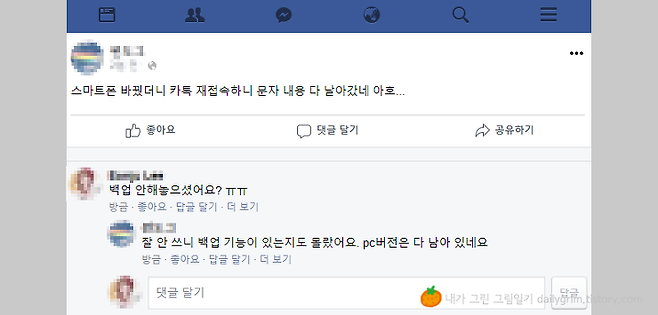
국민 메신저라 불리는 카카오톡인 만큼 이 부분은 상당히 아쉽네요. 문제는 나름 IT 고수이신 분들도 카카오톡에 백업 기능이 있다는 걸 모르는 경우가 다수였습니다. 한두 분이 그럴 때는 영감님~ 하고 놀리고 말았는데, 의외로 많은 분이 모르셔서 방법을 공유합니다.
카카오톡 대화 백업 방법

1) 카카오톡을 실행하고 설정으로 들어갑니다.
2) 메뉴 중 채팅을 찾아 선택합니다.

3) 설정 > 채팅 > 대화 백업을 선택합니다.
4) 대화 백업하기를 선택하면 백업 시점의 스마트폰에 저장된 모든 대화가 백업됩니다.

5) 설정 > 채팅 > 대화 백업 > 대화 백업하기 > 비밀번호 설정 > 다음을 선택합니다. 이제 백업 진행이 완료되었습니다. 마지막에 백업 일시와 기한을 안내합니다. 백업 내용은 14일간 보관됩니다. 중요한 내용이 있다면 2주에 한 번 정도 정기적으로 백업하시는 것도 좋겠네요.

6) 새 폰에 카카오톡을 설치합니다.
7) 휴대폰 번호 인증 후 이메일(아이디) 로그인을 할 때 복원한 대화가 있다면 복원하기 메뉴가 실행됩니다. 최종 백업 일시를 확인하고 복원을 진행합니다. 새 폰에서 로그인해버린 후에는 구 폰의 대화가 백업되지 않습니다.

8) 백업 당시 설정한 비밀번호를 입력하면 복원이 완료됩니다.

짠, 과거 대화가 모두 복원되었습니다! 만약 이 과정을 놓쳤다면 대화를 복원할 방법이 없을까요? 아닙니다. 한 가지 방법이 더 있어요. PC용 카카오톡을 설치해두었다면 PC 버전 설치 이후의 대화가 모두 저장되어 있습니다.

여기서 설정 > 고급 > 대화 백업하기를 선택하면 PC에 저장된 대화가 백업됩니다. 신규 스마트폰에 이미 설치된 카카오톡을 삭제하고 재설치하면 백업된 대화를 복원할 수 있습니다.
카카오톡도 그간 대화 저장과 관련된 여러 정치적 이슈가 있어 민감한 부분이 있겠으나, 백업하기 기능에 보완이 필요해 보입니다. 백업 메뉴를 좀 더 잘 보이는 곳으로 배치하거나 정기적 공지가 있으면 좋겠습니다. 이상 매뉴얼성애자의 매뉴얼이었습니다.
원문: 내가 그린 그림일기
